یکی از کلیدهای موجود بر روی صفحه کلید که دارای کمترین میزان استفاده است ، کلید Pause یا Pause Break نام دارد که در کنار کلیدهای Scroll Lock و Print Screen قرار گرفته است.این کلید در بالای قسمت کلیدهای جهت قرار گرفته و برای ایجاد مکث به کار می رود.در مقاله ی امروز قصد داریم کاربردهای کلید Pause و یا Pause Break در ویندوز را بررسی کنیم.با من همراه باشید:
آموزش مرتبط: ترفندهای پرکاربرد Command Prompt
در بسیاری از سیستم عامل ها و نرم افزارهای مختلف ، کلید Pause هیچ کاربردی ندارد و به همین دلیل کمتر کسی را می توان پیدا کرد که از این کلید استفاده کند.پس می توان به جرات اعلام کرد که آخرین کلید خراب شده ی یک صفحه کلید ، همین کلید Pause است!
در مورد تاریخچه ی به وجود آمدن این کلید باید بدانید که ، کلید Pause ، در سال 1985 و در کیبورد IBM Model M 101 استفاده شد و به مرور زمان به عنوان یک کلید دائمی در کیبوردها به کار رفت.هدف از ساخت و استفاده از کلید Pause در زمان ساخت ، ایجاد مکث در خروجی طولانی برنامه ها و یا توقف در جریان بازی ها بود.
در حال حاضر کاربرد این کلید ایجاد توقف کامل در یک برنامه یا کدهای در حال اجرا است.در برخی از مدل های صفحه کلید ، کلید دیگری برای توقف استفاده می شود ولی در بیشتر مدل ها ، این دو کلید ترکیب شده اند و با نام Pause Break شناخته می شوند.
در تصویر زیر محل قرارگیری کلید Pause Break را مشاهده می کنید:
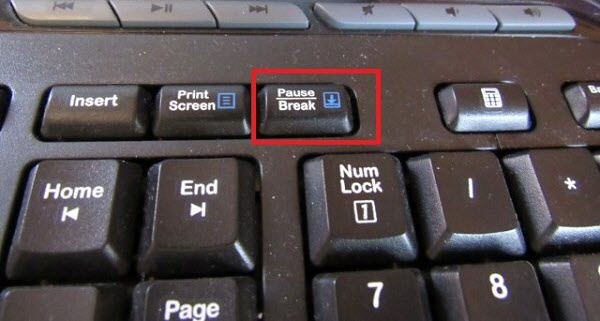
کاربردهای کلید Pause و Break
شماره 1 ) یکی از مهمترین و کاربردی ترین استفاده ای که می توان از این کلید کرد ، کاربرد آن در محیط Command Prompt است.هنگامی که شما دستوری را در محیط Command Prompt یا همان cmd تایپ کرده و کلید Enter را فشار می دهید، در صورت طولانی بودن خروجی دستور و نمایش یکپارچه ی آن ، می توانید با استفاده از کلید Pause ، مکث کنید.
فرض کنید از دستور ping کردن استفاده کرده اید (بررسی تاخیر در اینترنت). اگر در انتهای دستور از عبارت t– استفاده کرده باشید ، عمل ping به صورت مداوم تکرار می شود و شما می توانید با فشار دادن کلید Pause ، جلوی این عملیات را بگیرید.
به تصویر زیر دقت کنید:
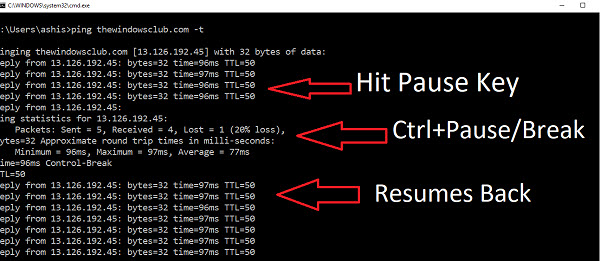
در مثال بالا اگر کلیدهای ترکیبی Ctrl و Pause/Break را به صورت همزمان فشار دهید، عمل Break یا توقف کامل انجام میشود و مینیمم، ماکسیمم و مقدار متوسط زمان ping و آمار بستههای داده که به درستی ارسال و دریافت شده، نمایش داده میشود. برای از شروع مجدد عملیات ping، میتوانید کلیدهای ترکیبی Ctrl و Pause/Break را مجددا به صورت همزمان فشار دهید.
شماره 2 ) یکی دیگر از قابلیت های کلید Pause ، نمایش اطلاعات سیستم عامل به صورت کلیدهای میانبر است.در حالت عادی و برای مشاهده ی مشخصات ویندوز ، مقدار رم ، چک کردن Active بودن یا نبودن سیستم عامل شما باید بر روی My Computer راست کلیک کرده و گزینه ی Properties را انتخاب کنید، و یا با مراجعه به بخش Control Panel به این اطلاعات System دسترسی پیدا کنید:
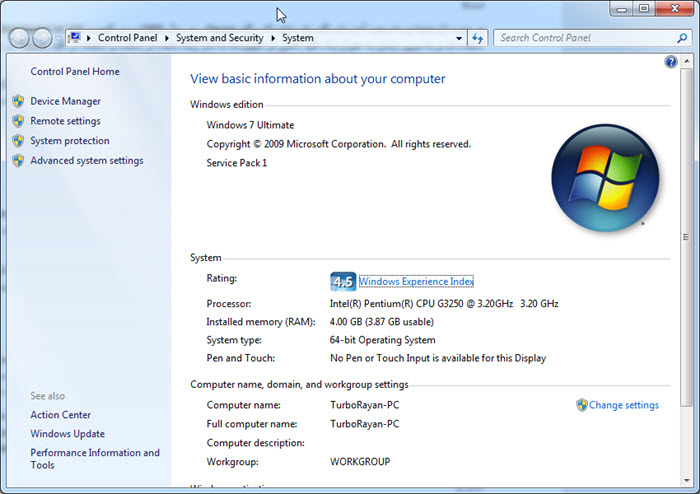
با استفاده از کلیدهای ترکیبی Windows و Pause Break می توانید به صورت مستقیم به این بخش دسترسی داشته باشید.
شماره 3 ) از دیگر قابلیت های کلید Pause Break ، می توان از ایجاد مکث و توقف در صفحه ی POST نام برد.در حین انجام تست در صفحه ی Power On Self Test که به اختصار POST نامیده می شود ، می توانید به کمک این کلید خروجی را متوقف کنید و بخش مورد نظر خود را با دقت بیشتری مطالعه کنید.
با فشار دادن مجدد این کلید ، عملیات تست ادامه پیدا خواهد کرد.
شماره 4 ) کلید Pause در برخی از نرم افزارهای کاربردی هم استفاده می شود که برای مثال می توان از نرم افزار Visual Studio نام برد.
هنگامی که شما در محیط Visual Studio مشغول عملیات برنامه نویسی هستید ، و منتظر Compiler شدن کد هستید ، می توانید به کمک کلیدهای ترکیبی Ctrl و Pause Break ، این عملیات را متوقف کنید.
در مثالی دیگر می توان از Windows Remote Desktop نام برد.شما در هنگام استفاده از Windows Remote Desktop می توانید به کمک کلیدهای ترکیبی Ctrl ، Alt و Pause Break حالت تمام صفحه و پنجره ای را انتخاب کنید.
بخش آخر : کلید Pause Break در لپ تاپ ها
در برخی از مدل های لپ تاپ به دلیل کوچک بودن صفحه کلید ، ممکن است کلید Pause Break را به صورت مجزا مشاهده نکنید.
در این نوع لپ تاپ ها کلید Pause Break با کلیدهای دیگر به صورت ترکیبی استفاده می شود که برای استفاده از آن باید کلید Fn موجود بر روی صفحه کلید لپ تاپ را نگه داشته و کلید مورد نظر را فشار دهید.
در زیر برخی از مدل های لپ تاپ و روش پیدا کردن کلید Pause را مشاهده خواهید کرد:
• درلپ تاپ های ساخته شده توسط کمپانی Lenovo ، با فشار دادن همزمان کلیدهای Ctrl + Fn + F11 یا Ctrl + Fn + B و یا Fn + B، عمل کلید Pause/Break صورت میگیرد.
• درلپ تاپ های ساخته شده توسط کمپانی Samsung کلید Fn + B عمل Pause یا Break را انجام میدهد.
• درلپ تاپ های ساخته شده توسط کمپانی کمپانی Dell از Fn + Win + B به جای Pause/Break استفاده میشود.
لطفا نظر خودتان را برای ما ارسال کنید تا نقاط قوت و ضعف مطالب مشخص شده و در جهت بهبود کیفیت محتوای سایت بتوانیم قدم موثرتری برداریم.





